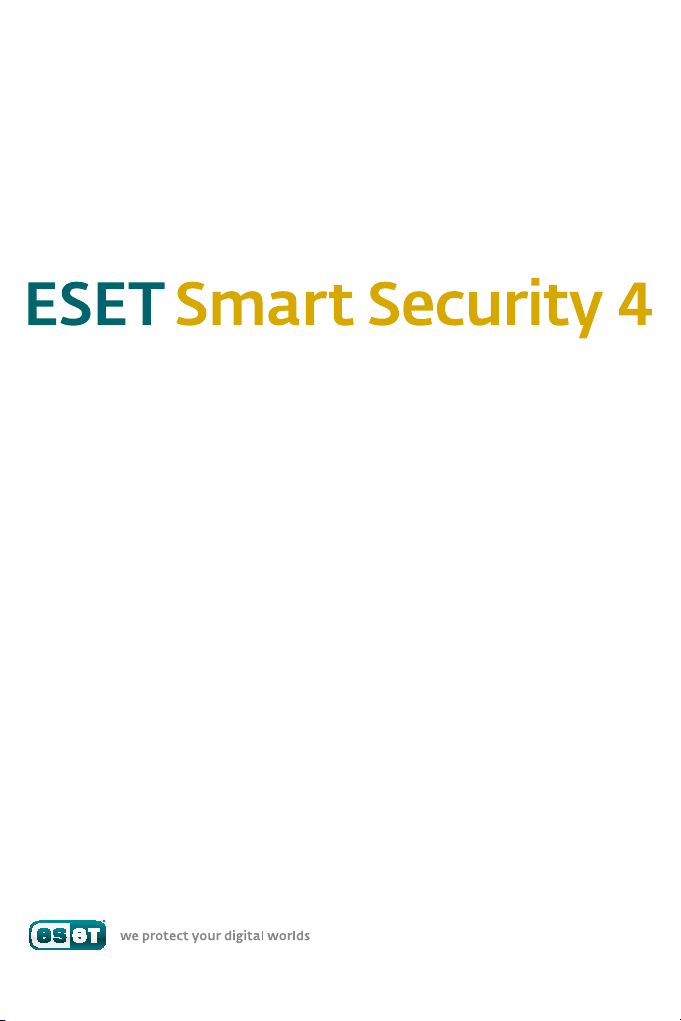
Guide de démarrage rapide
Microsoft Windows Seven/Vista / XP /
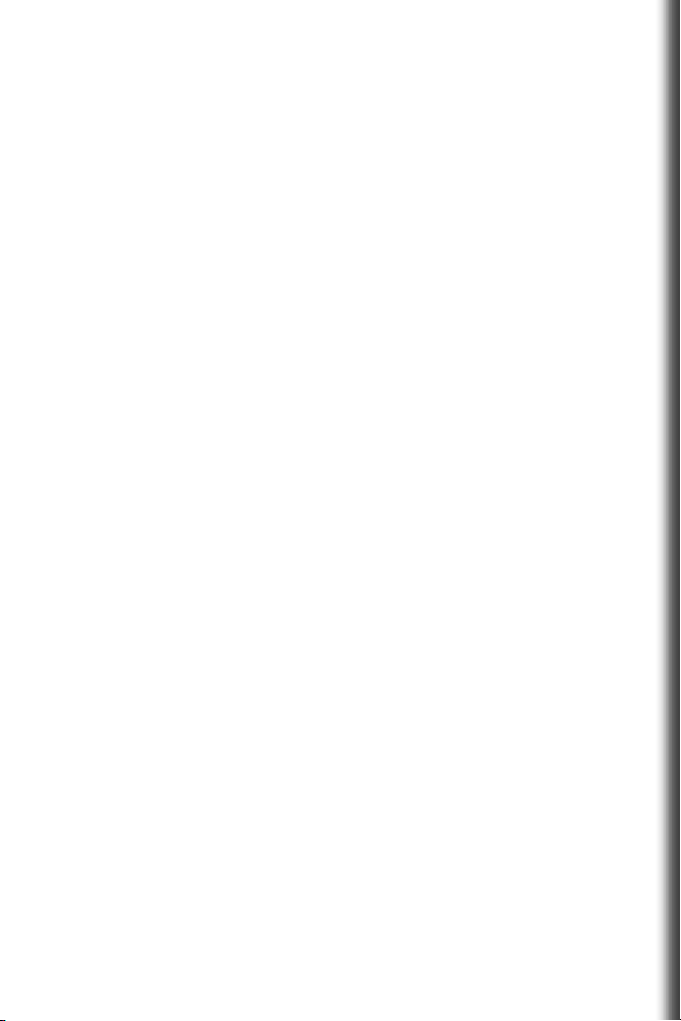
ESET Smart Security ore la vitesse et la précision d‘ESET
NOD32 Antivirus et de son puissant moteur ThreatSense®,
allié à un pare-feu et à un module antispam pleinement
intégrés. Les informations issues de ces composants sont
intelligemment combinées et analysées en temps réel,
permettant à tous les éléments de collaborer en parfaite
synergie pour mieux protéger votre ordinateur. Ce guide
vous aidera à installer et configurer votre logiciel ESET
Smart Security étape par étape.

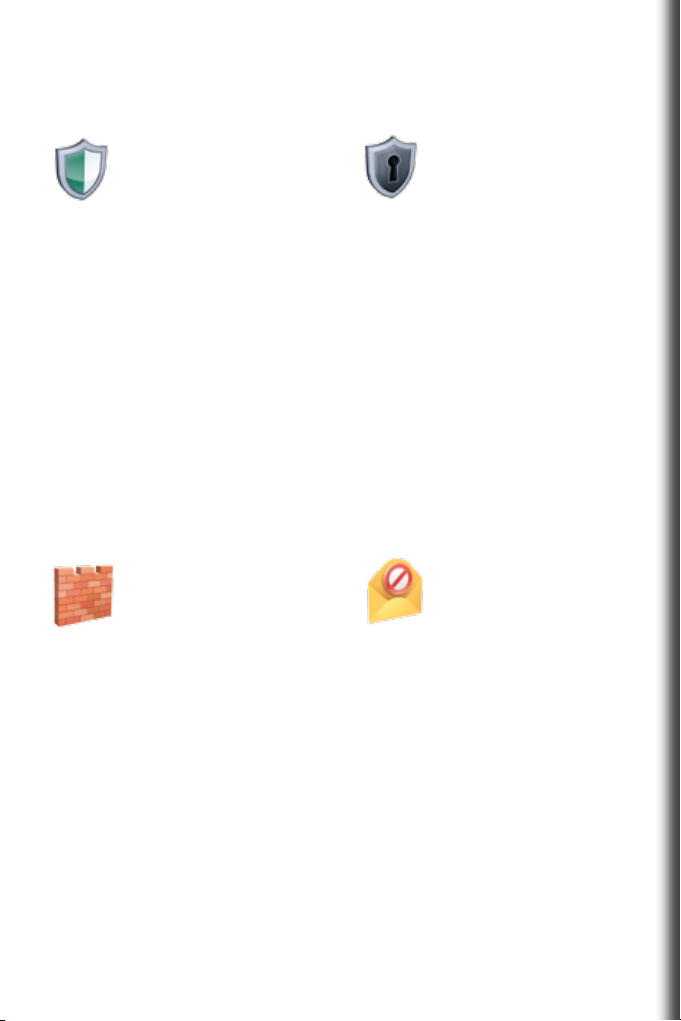
Antivirus
Protection contre les virus,
chevaux de Troie, vers, attaques
de phishing, rootkits et autres
menaces évolutives.
Antispyware
Protection et détection
des logiciels espions et/ou
publicitaires, des applications
potentiellement dangereuses.
Firewall
Protection pare-feu complète,
multi-modes, bidirectionnelle,
détectant toutes intrusions.
Antispam
Protection contre les courriers
électroniques indésirables pour
votre client de messagerie.

Interface utilisateur
L’Etat de la protection vous
informe du niveau actuel de
protection et de la sécurité de
votre système.
L’Analyse de l’ordinateur est
un point crucial d’une solution
antivirus. Cette option permet
de réaliser une analyse des
fichiers et dossiers présents sur
votre ordinateur.
Cette section contient des
informations importantes
relatives aux mises à jour du
logiciel. Il est capital de le
mettre à jour régulièrement
pour assurer une protection
maximale face aux dernières
menaces.
L’option Configuration permet
d’ajuster les modules et le
niveau de protection de votre
système.
La section Outils, disponible
en mode avancé, vous
permet d’atteindre d’autres
fonctionnalités, telles que : les
fichiers log, la quarantaine et le
planificateur.
Menu d’aide et de support
d’ESET Smar t Security. Vous
pouvez consulter l’aide en ligne
ou nous contacter directement
depuis cette section.

Enregistrement
L’enregistrement en ligne de votre licence ESET est nécessaire afin de vous identifier en
tant qu‘utilisateur ayant droit aux mises à jour et aux mises à niveau du logiciel.
Connectezvous sur la page Internet : http://www.esetnod.fr/enregistrer.html
Choisissez le type d’enregistrement vous concernant licence pleine, renouvellement
ou mise à niveau d’ESET NOD Antivirus vers ESET Smart Security, puis renseignez les
diérents champs du formulaire apparaissant à l’écran.
Cette clé est composée de la façon suivante :
Fxxxyyyyyyyy. x étant un nombre et y une suite de lettres minuscules.
Attention !
Puis, cliquez sur Envoyer.
Suite à cet enregistrement, vous recevrez par email, un nom d'utilisateur et un Mot de
passe. Conservezles précieusement, ils vous seront nécessaires lors de l’installation de
votre logiciel ESET.
Veillez à respecter les majuscules et minuscules lors de la saisie.
Installation
Avant de commencer l’installation, veuillez vous assurer de fermer tous les autres
programmes en cours d’exécution sur votre ordinateur. ESET Smart Security contient des
composants susceptibles d’entrer en conflit avec d’autres logiciels antivirus déjà installés
sur votre ordinateur. ESET recommande fortement de désinstaller toute autre solution
antivirus avant l’installation. Vous n’avez pas besoin de désactiver le parefeu intégré à
Microsoft Windows XP ou Vista. Vous pouvez installer ESET Smart Security depuis le
CD d’installation ou depuis le fichier d’installation téléchargé depuis le site Internet
www.esetnod.fr.
Lancement de l’installation
Pour démarrer l’assistant d’installation, veuillez suivre les étapes cidessous
• Si vous utilisez le CD d’installation
démarrer automatiquement. Dans le cas contraire, cliquez sur Démarrer>Poste de
travail puis doublecliquez sur le lecteur dans lequel le CD est inséré.
• Si vous utilisez un fichier d’installation téléchargé, doublecliquez sur le fichier pour
démarrer l’installation.
Après avoir lancé le programme d’installation et accepté les conditions de licence, deux
choix vous seront proposés.
, insérez le CD dans votre lecteur. Ce dernier devrait

Standard Seul les paramètres principaux
seront configurés durant l’installation. Les autres
paramètres seront préconfigurés dans leurs réglages
recommandés. Ce mode est basé sur notre niveau
de protection recommandé et convient à la plupart
des utilisateurs.
Personnalisé Permet la configuration de tous les
paramètres avancés durant l’installation.
Ce guide propose une installation de type
standard.
ThreatSense.Net
ThreatSense.Net joue un rôle important dans
le développement d’une détection de menaces
toujours plus ecace. Nous vous recommandons
de le laisser activé.
Cliquez sur suivant pour continuer.
Détection d’applications potentiellement indésirables
Les applications potentiellement indésirables
ne sont pas destinées à être malveillantes,
mais peuvent d’une cer taine manière aecter
le comportement du système d’exploitation.
Nous vous recommandons d’activer la détection
d’applications potentiellement indésirables.
Cliquez sur suivant pour continuer
Terminer l’installation
Lorsque tous les paramètres ont été configurés, démarrez l’installation en cliquant sur
le bouton installer. L’avancement est symbolisé par une barre de progression. Une fois
l’installation finalisée, le logiciel démarrera automatiquement. Il n’est pas nécessaire de
redémarrer l’ordinateur, vous pouvez continuer à travailler, ESET Smart Security protégeant
votre système en arrière plan.

Paramètre de la zone de confiance
Une fois l’installation terminée, la connexion réseau est détectée et une fenêtre de dialogue
apparaît, vous proposant de configurer la
zone de confiance. Cette fenêtre ache le
sousréseau défini dans les paramètres de
votre ordinateur. Ces options n’aectent que
la visibilité de votre ordinateur sur le réseau
local, non sur Internet.
Deux modes d’accès sont disponibles
Protection stricte Choisissez cette option
si vous ne désirez pas partager de fichiers et
de dossiers et que vous désirez rendre votre
ordinateur invisible aux autres ordinateurs
du même réseau. Cette option est conseillée
pour les utilisateurs disposant d’une
connexion sans fil ou d’un seul ordinateur.
Autoriser le partage Choisissez cette
option si vous désirez pouvoir partager des
fichiers et des dossiers sur le réseau et être
visible par d’autres ordinateurs d’un même réseau.Ces paramètres sont conseillés dans le
cadre d’un réseau domestique ou d’une entreprise.
Premiers pas
La protection oerte par ESET Smart Security est active dès la fin de l’installation. Vous
n’avez pas besoin de démarrer le logiciel manuellement. Toutefois, vous pouvez ouvrir le
panneau de contrôle d’ESET Smart Security à tout moment pour vérifier l’état de votre
protection ou pour réaliser diérentes analyses et configurations.
Veuillez vous utiliser une des méthodes cidessous pour ouvrir le panneau de contrôle :
• Double-cliquez sur l’icône d’ESET Smart Security
tâches actives System tray
• Dans la barre de tâches Windows, cliquez sur Démarrer > Tous les programmes > ESET
> ESET Smart Security > Afficher l’interface utilisateur
située dans la barre de notification de

Mise à jour
Par défaut, ESET Smart Security dispose d’une tâche de mise à jour prédéfinie consultez la
section Planificateur de l’aide en ligne ou du guide utilisateur. Si aucune mise à jour n’a été
eectuée, nous vous recommandons d’eectuer une mise à jour manuelle comme décrit
ciaprès :
• Choisissez
•
Cliquez sur Mise à jour des bases virales
Le module de mise à jour va se connecter à Internet, contacter un serveur de mise à jour
ESET et télécharger des fichiers signés numériquement, contenant les dernières bases
virales et les dernières définitions pour l’heuristique avancée et les autres modules. Dès
qu’une mise à jour est eectuée, ESET Smart Security ache une notification dans la barre
de tâche, indiquant la version de la base installée.
Attention !
respecter scrupuleusement les majuscules,
minuscules, ou autres caractères spéciaux,
nous vous recommandons vivement de suivre la
procédure Copier/Coller décrite dans la fenêtre
Détails de la licence.
Renouvellement
Si votre licence a expiré et que vous avez reçu un
nouveau nom d’utilisateur et mot de passe après
avoir acheté un renouvellement ou si vous n’avez
pas entré de nom d’utilisateur/mot de passe durant l’installation, entrez le nouveau nom
d’utilisateur et mot de passe dans la section Mise à jour. Ces identifiants sont capitaux
pour le bon fonctionnement des mises à jour et la sécurité de votre ordinateur.
Mise à jour dans le panneau de gauche du logiciel
La saisie des identifiants devant
Analyse de l‘ordinateur
Après une installation et une mise à jour réussie,
nous vous recommandons d’eectuer une analyse
complète de l’ordinateur. Pour ce faire, cliquez sur
l’icône Analyse de l’ordinateur depuis la fenêtre
principale et choisissez Analyse standard.
L’analyse de tous les disques durs locaux va
démarrer. Durant toute la durée de l’analyse, la
fenètre de statut ache une barre de progression
ainsi que les statistiques telles que les fichiers
analysés et les fichiers infectés détectés. Si une
menace est détectée, ESET Smart Security place
en quarantaine le fichier ciblé et ache un message d’alerte dans la barre de tâche. Vous
pouvez continuer à travailler normalement durant l’analyse.

Indication du statut de protection
Le statut actuel de la protection d’ESET Smart Security est indiqué comme suit :
• L’icône dans la barre de tâche
• Un rapport détaillé dans la section Etat de la protection
Dans le cas où un module est désactivé, la fenêtre Etat de la protection achera le nom
du module concerné, ainsi qu’un lien pour le réactiver.
Les statuts individuels sont indiqués par couleurs distinctes:
Bleu recommandé La protection antivirus fonctionne correctement et votre
ordinateur est protégé contre les codes malicieux et les attaques réseaux. Cette icône
indique que tous les modules de protection sont activés et que la base virale est à jour.
Jaune La protection en temps réel est activée, mais le niveau maximum de sécurité
n’est pas atteint. Cette icône est achée si l’un des événements suivants est apparu :
• L’analyse de documents, d’emails ou la protection Internet est désactivée ou ne
fonctionne pas correctement.
• Le système n’est pas à jour.
• Le parefeu bloque tout le trafic réseau
Rouge La protection en temps réel est désactivée. Le bon fonctionnement des
modules étant vital pour la sécurité du système, nous vous recommandons d’activer les
modules inactifs immédiatement.
Problèmes et solutions
Les techniciens d’ESET sont à votre disposition pour vous aider à résoudre les problèmes
liés au logiciel. Avant de contacter le support, nous vous recommandons de visiter notre
site Internet ou de consulter l’aide en ligne du logiciel. Bon nombre de problèmes sont
identifiés et des solutions pour les résoudre sont disponible en ligne :
http://www.esetnod.fr/faq/faqnodantivirus.htm
Pour contacter le support technique, veuillez remplir le formulaire intégré au logiciel. Vous
pouvez aussi utiliser le formulaire d’aide présent sur
le site Internet à l’adresse :
http://www.esetnod.fr/support_formulaire.html
ou nous contacter directement par téléphone au :
. TTC /min
Soumettre une question technique
Dans le cadre d’une question ou d’un problème
technique, vous pouvez contacter le support via
le formulaire intégré dans la section : Aide et
assistance
, puis Demande de service client
.

Dans le champ Objet, entrez une description
concise de votre question. Veuillez ensuite la
détailler, en appor tant le maximum d’informations
dans la partie Question ou description du
problème.
Cliquez sur
Suivant pour accéder à l’étape
suivante.
En plus de la description, ESET Smart Security
permet d’envoyer d’autres informations
permettant d’identifier la source du problème.
Nous vous recommandons de laisser les options
sélectionnées par défaut.
Afin d’acher les informations envoyées au
support technique, vous pouvez cocher la case
Examiner et confirmer avant de soumettre.
Vous pouvez ajouter une pièce jointe à envoyer si
cette dernière est relative à votre problème.
Cliquez sur
Suivant pour accéder à la dernière
étape.
Après avoir complété tous les champs avec les informations nécessaires, vous pouvez
soumettre votre question au support en cliquant sur le bouton Terminer.
Le support technique vous répondra dans les meilleurs delais.
Importateur exclusif en France :
ATHENA Global Services
www.athena-gs.com
www.eset-nod32.fr
© 2009 ESET, spol. s.r.o. Tous droits réservés. ESET, le logo ESET, NOD32, ThreatSense, ThreatSense.Net et/
ou tout autre produit d’ESET mentionné, sont des marques déposées d’ ESET, spol. s.r.o. Tous les autres noms
ou toutes les autres marques sont des marques déposées de leurs sociétés respectives. Produit répondant aux
normes de qualité ISO 9001 : 2000.
